Krita1分チュートリアル:クローンブラシの使い方(ヒールもありますよ)
Kritaでのクローンツール、ヒールツールは「Clone」ブラシエンジンで実装されています。Kritaにもともと用意されているブラシのプリセットではClone_Toolがこのブラシエンジンを使っています。
「Clone」ブラシエンジンでは普通のブラシ形状を決める設定の他に…
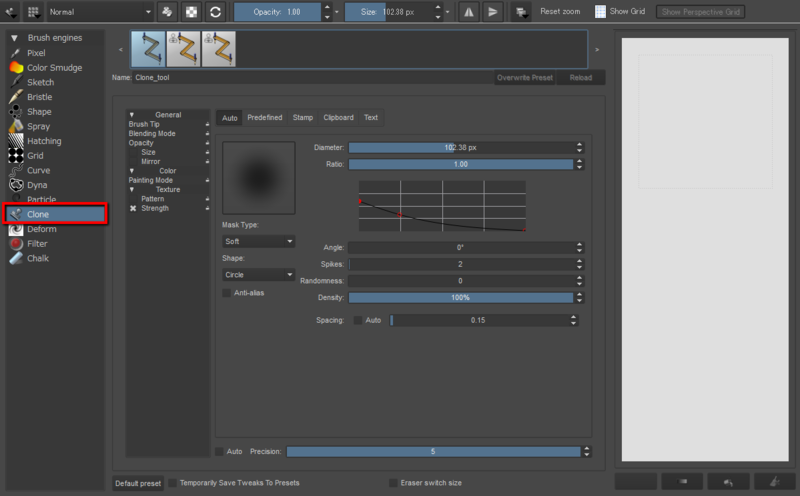
Cloneブラシエンジンの挙動をコントロールする設定項目があります。
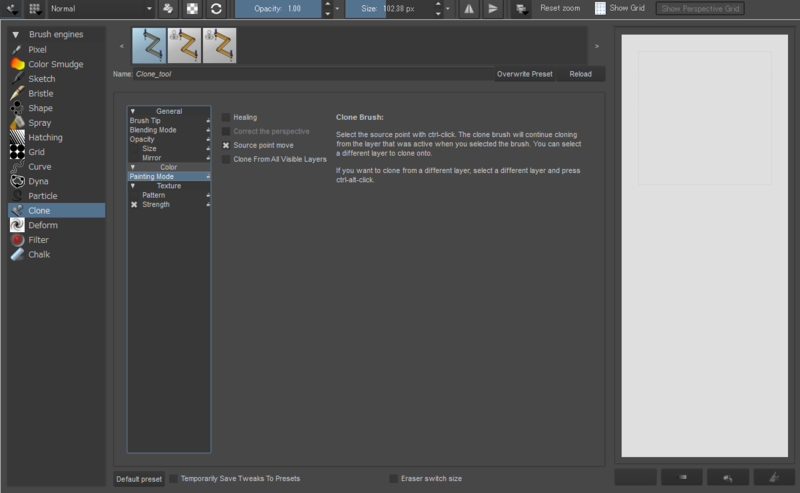
Clone_Toolプリセットを選択すると、ブラシカーソルが2つ表示されます。×印が付いているのが描画ターゲット、ついていないのがコピー元です。
コピー元と描画ターゲットのオフセットを変更する方法は以下です:
- Ctrl+クリックで、コピー元の位置を選択。(その場所にブラシ形状カーソルが描画される)
- 望むオフセット位置に描画を開始
- Cloneブラシエンジンの挙動をコントロールする設定項目で、Source Point move(コピー元の移動)のオプションがオンになっている(Clone_Toolのデフォルトではオン)と、描画位置に合わせてコピー元の位置が移動します。オフになっているとコピー元の位置は動きません
デフォルトではアクティブなレイヤー内からクローンを行いますが、Clone from all visible layers(可視レイヤーすべてからクローン)をオンにすると、他のレイヤーの中身も含めてクローンができます。
Healing(ヒール/修復)のオプションをオンにすると、クローンではなくヒールブラシとして機能します。写真のレタッチなどではこちらが便利かもしれません。